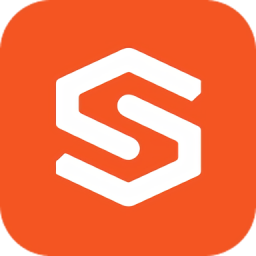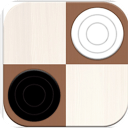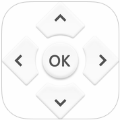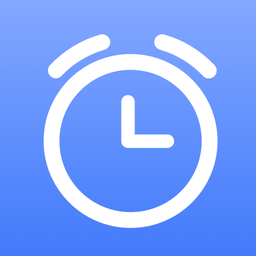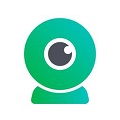如何从安卓手机将数据转移到iPhone13 安卓手机数据转移iPhone13详细教程
时间:2022-03-09
如何从安卓手机将数据转移到iPhone13?有些用户想要换成苹果手机,不过原来的安卓手机里面还有重要的文件的,下面就是小编整理的安卓手机数据转移iPhone13详细教程,感兴趣的用户快来看看吧!
安卓手机数据转移iPhone13详细教程
可转移的内容包括:
通讯录、信息历史记录、相机照片和视频、Web 书签、邮件帐户和日历。某些在 Google Play 和 App Store 上均提供的免费 App 也会转移。转移完成之后,您可以从 App Store 下载任何匹配的免费 App。
准备转移:
1.在安卓设备上,下载并安装“转移到 iOS”应用,点此前往苹果官网进行下载。
2.在安卓设备上,确保 Wi-Fi 已开启。
3.将新 iOS 设备和安卓设备插入电源。
4.确保新 iOS 设备上有足够的储存空间来储存您要转移的内容,包括外部 Micro SD 卡上的内容。
5.确保将两台设备放在一旁不动,直到转移完成。例如,当转移开始后,在安卓设备上,“转移到 iOS”App 应全程显示在屏幕上。如果您在转移完成之前在安卓设备上使用另一个 App 或接到电话,您的内容将无法完成转移。
6.如果您想要转移 Chrome书签,请将安卓设备上的 Chrome 更新至最新版本。
开始转移:
1.将新 iPhone 开机进行激活和设置,在设置新 iOS 设备时,留意“App 与数据”屏幕。然后,轻点“从安卓设备转移数据”。(如果您已完成设置,则需要抹掉 iOS 设备,然后重新开始。如果您不想抹掉 iOS 设备上的数据,请手动转移您的内容。)
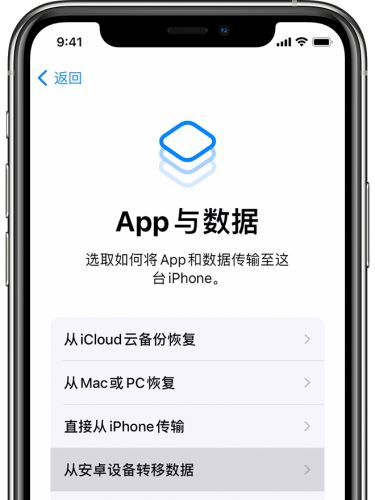
2.在安卓设备上,打开“转移到 iOS”App 并轻点“继续”。阅读显示的条款和条件。轻点“同意”以继续,然后轻点“查找代码”屏幕右上角的“下一步”。
3.在 iOS 设备上,轻点“从安卓设备转移数据”屏幕上的“继续”。然后等待十位或六位数字的代码出现。如果安卓设备显示您的互联网连接信号弱的警告,您可以忽略这条警告。
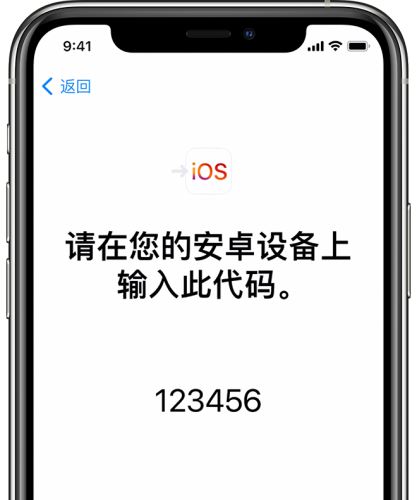
4.在安卓设备上输入代码。然后等待“传输数据”屏幕出现。
然后选择您想要转移的内容并轻点“下一步”。然后将两台设备放在一旁不动,直到 iOS 设备上显示的载入条完成。即使安卓设备显示已完成,也须等待 iOS 设备显示完成。整个转移过程可能需要一段时间,具体取决于您转移的内容量。
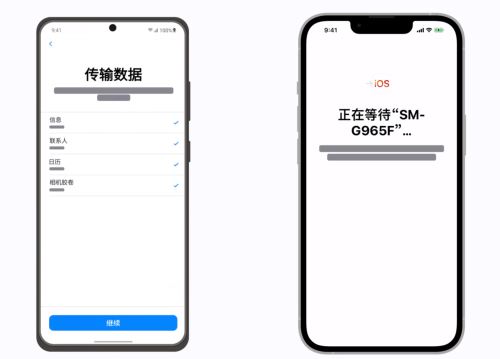
5.iOS 设备上的载入条完成后,请轻点安卓设备上的“完成”。然后轻点 iOS 设备上的“继续”并按照屏幕上的步骤完成 iOS 设备的设置。

6.确保您的所有内容已转移完毕。音乐、图书和 PDF 需要以手动方式移动。如果需要获取之前安装在您安卓设备上的应用,请在 iOS 设备上前往 App Store 下载这些 App。
如果在转移数据时遇到问题:
1.在安卓设备上,关闭可能影响 Wi-Fi 连接的 App 或设置,例如 Sprint Connections Optimizer 或智能网络开关。接下来,在“设置”中找到 Wi-Fi,按住每个已知网络,然后忽略这些网络。并关闭安卓设备上的蜂窝数据连接。然后再次尝试转移。
2.重新启动两台设备,然后再试一次。
3.如果 iOS 设备空间已用完,但只转移了部分内容。可以抹掉 iOS 设备上的数据并重新开始转移,请确保您的安卓内容不超过 iOS 设备上的可用空间。
以上就是小编为大家带来的手机教程了!更过好玩的游戏请关注:11ba游戏下载站你想要的,想不到的我们都应有尽有!
相关阅读
更多
- iPhone13附近交互隐私怎么设置 iPhone13隐私设置技巧 08.09
- iPhone13旁白有什么用 iPhone13设置旁白的活动方法 08.09
- iPhone13怎么移除描述文件 iPhone13描述文件删除方法 08.03
- iPhone如何打开重要地点摘要 iPhone打开重要地点摘要方法 08.01
- 苹果如何修改图片分辨率 iphone设置照片分辨率教程 07.28
- iPhone手机如何设置摇一摇删除文字 iPhone手机设置摇动撤销方法 07.28
- iPhone13如何保护隐私 iPhone13使用时保护隐私方法 07.25
- iPhone13如何连接有线耳机 iPhone13连接有线耳机方法 07.07
- iPhone13静音时不想错过电话怎么办 iPhone13紧急来电例外规则设置方法 06.24
- iPhone13关机丢失后可以查看定位吗 iPhone13丢失查看定位方法 06.23
- iPhone13如何关闭下载软件需要二次确认 苹果13取消下载软件需要按两下的方法 06.23
- iphone13桌面图标不见了怎么办 苹果13找回桌面图标教程 06.21
猜你喜欢
更多
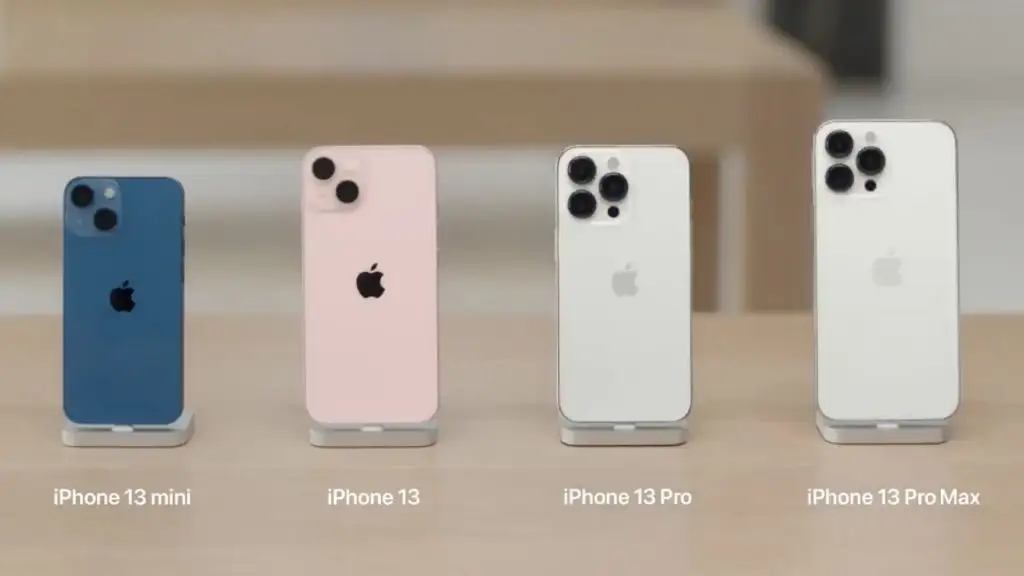 -------
-------
iPhone13软件使用技巧攻略
-------iPhone13是一款很多用户都会选择购买的苹果系列,是当下苹果iphone系列中最新的一款型号,iPhone13有着出色的全新功能、性能和系统配置,iPhone13上面还有很多好用的小功能,今天11ba小编就为大家带来iPhone13软件使用技巧攻略,一起来看看吧!